1、一般小伙伴的电脑桌面上的快捷方式上的图标,在它的左下角都会带有一个小小的箭头,如图中所示的箭头,箭头太多的话,看起来就容易眼花缭乱哈~
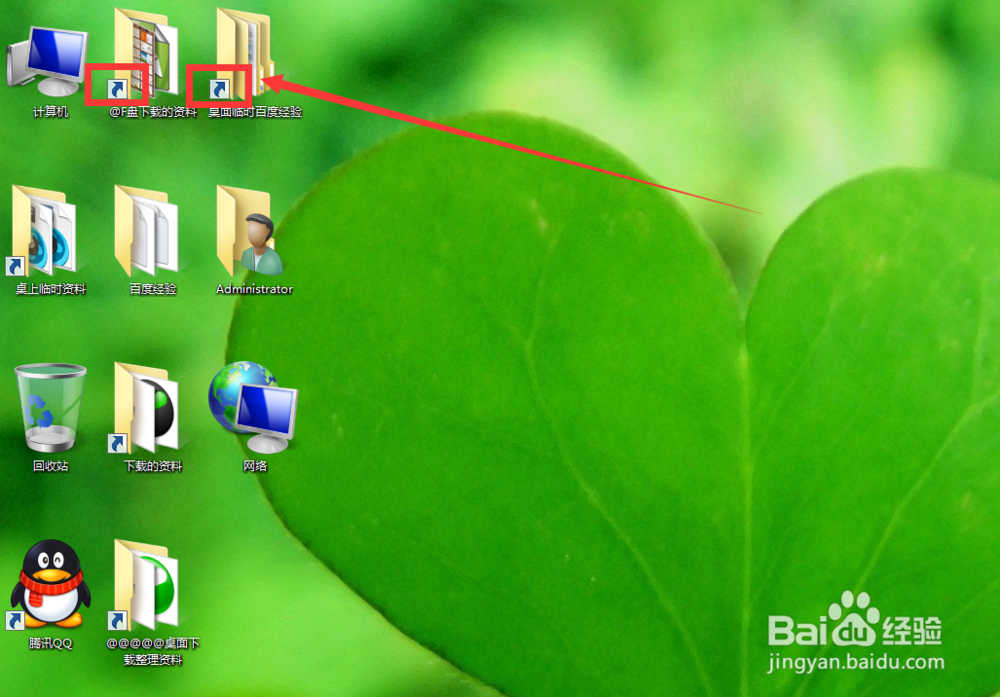
2、通过百度搜索”win7优化大师“,在搜索结果里面,下载安装好这个”win7优化大师“软件
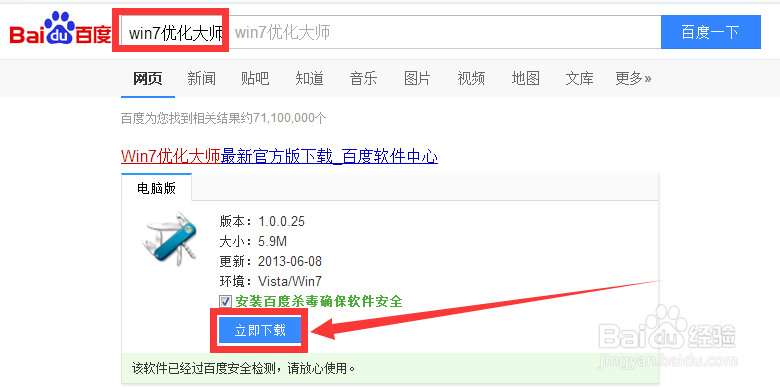
3、安装好win7优化大钞讪话变师软件之后,快捷方式在电脑桌面的,可以双击启动win7优化大师;像小编的电脑的,是把这些快捷方式图标放到360软件小助手里面的,就在360软件小助手里面点击win7优化大师来打开

4、打开win7优化大师软件界面以后,我们在图中箭头所指向的位置上点击”系统美化“的按钮
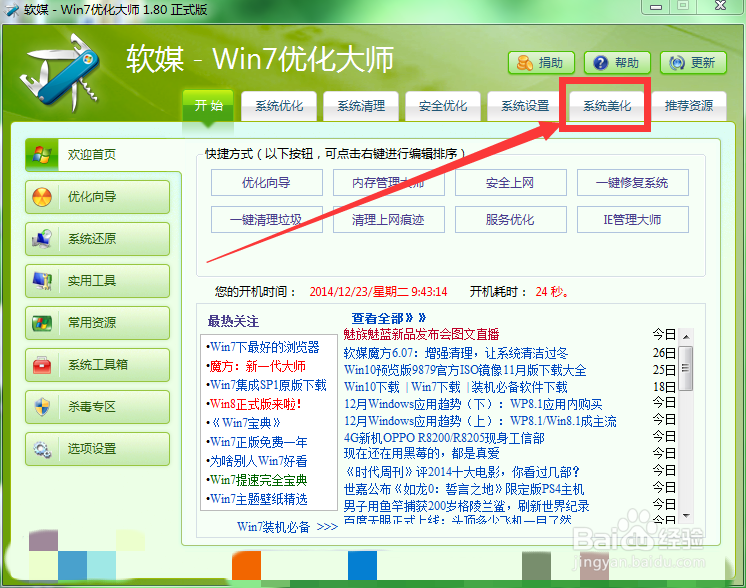
5、在”系统美化“面板打开以后,我们可以在上面看到”移除快捷方式上的箭头“,默认的是没有勾选选中的,我们在它的前面打勾选中,再点击右下角的”保存设置“按钮
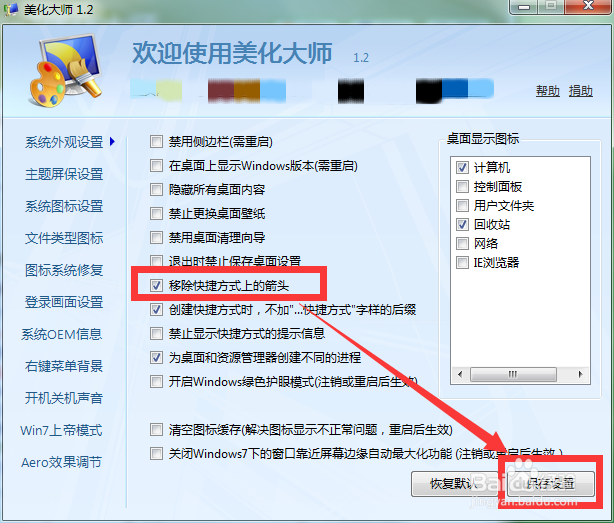
6、接着会弹出一个需要我们确定的小窗口提示面板,我们在上面点击”是“来确定我们的设置

7、保存以后,小伙伴们再来看看我们的电脑桌面,上面的快捷方式的图标原来左下角带有的小箭头全部都被移除去掉啦~这个时候,整个电脑桌面就更加地美观整洁啦~
